网络卡,图文详解网络卡怎么办
- 2018-09-21 17:36:00 分类:win7
现在很多的家庭里,都已经安装了WIFI无线网络,因为可以方便家庭成员都能上网。但最近有部分用户反映,自己家里的WIFI网络一到晚上就会变的很卡,上网的网速非常慢,即便重启无线路由器网速还是很慢,这该怎么办呢?小编现在就来把解决网络卡慢的解决方法分享给你们。
小编之所以知道解决网络出现卡顿这个问题的解决方法,是因为前段时间小编在遇到这个情况的时候也不知道该怎么办,不过还好小编的一个朋友给我说了解决这个问题的办法。
1、有线网络是直插或者通过网络设备插上去的,在开始→运行→输入:ncpa.cpl 打开网络连接。
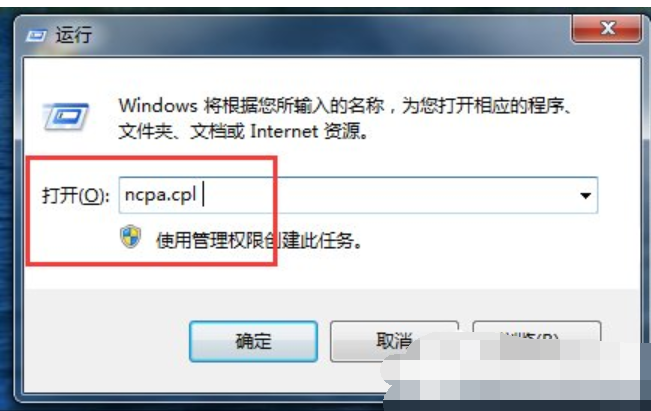
网络示例1
2、右键查看本地连接属性。
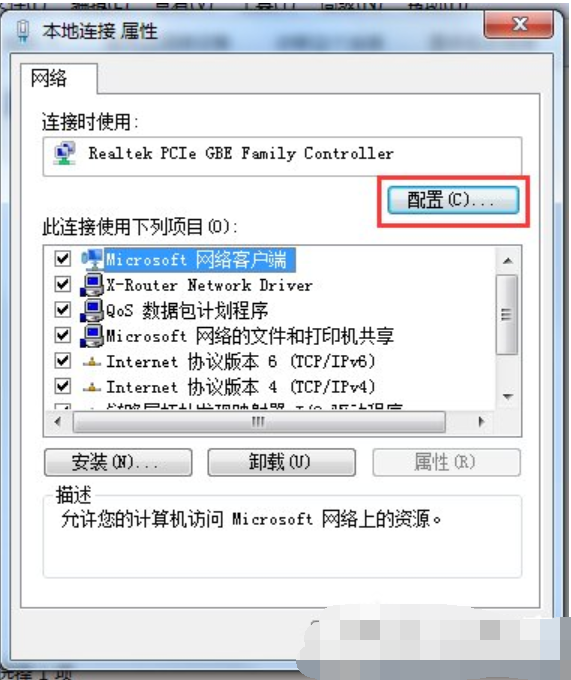
如何解决网络卡示例2
3、把网卡属性(设备不同,菜单各异)?Speed&Duplex ?Auto Negotiation 设置一下。首先先设置成自动看看 。
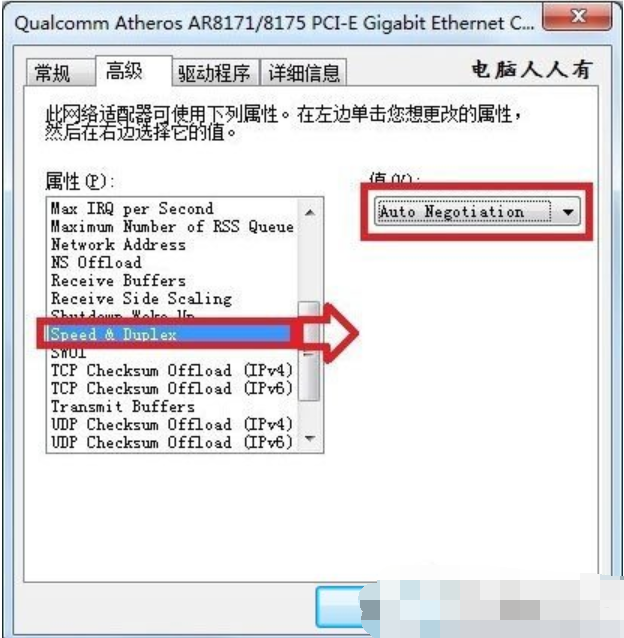
网络示例3
4、也可以尝试设置成10M网络加大网络容错率。Speed&Duplex?点击右边的下拉菜单箭头▼并选择?10Mbps Half Duplex ?确定。
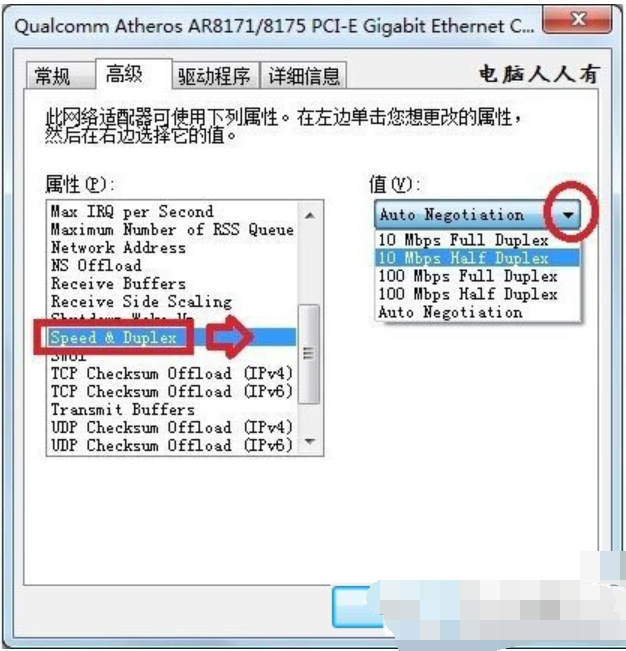
网络卡示例4
5、云服务器,首选点击网络!【点击进入】XMISP网络,域名注册,云服务器,虚拟主机。为您的互联网提供优质服务:400-884-1138.查看。
6、在电源管理里面关闭掉节电模式调试。
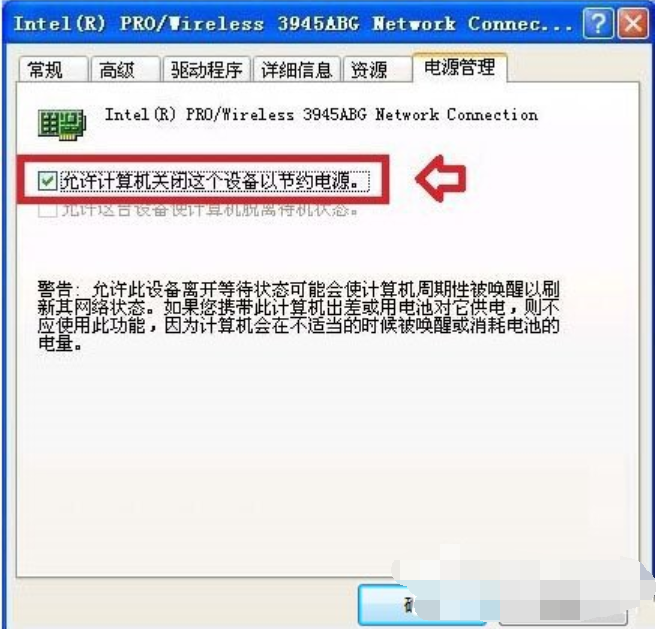
网络卡示例5
二、如果是路由器问题:
1、先查看端口是否插错,重新设置路由器甚至复位一次路由器的设置后重新来一次。
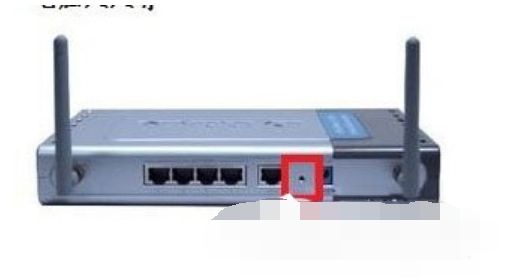
如何解决网络卡示例6
2、重置过程不能断电,等待内部成功。
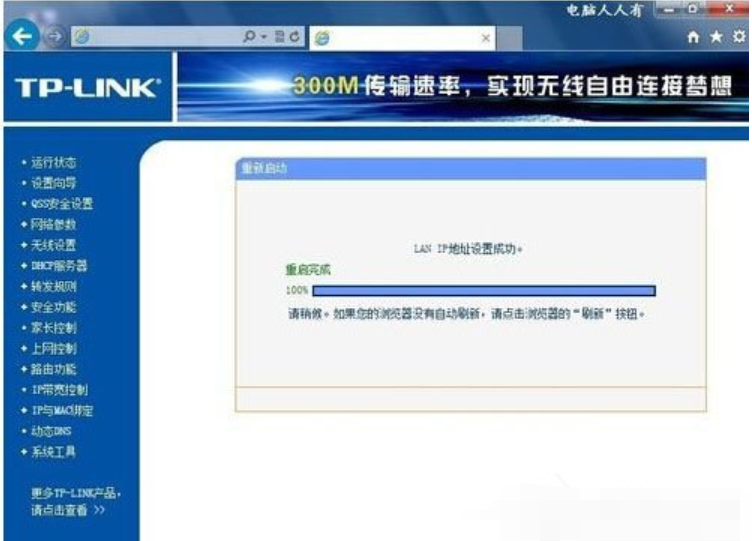
网络卡示例7
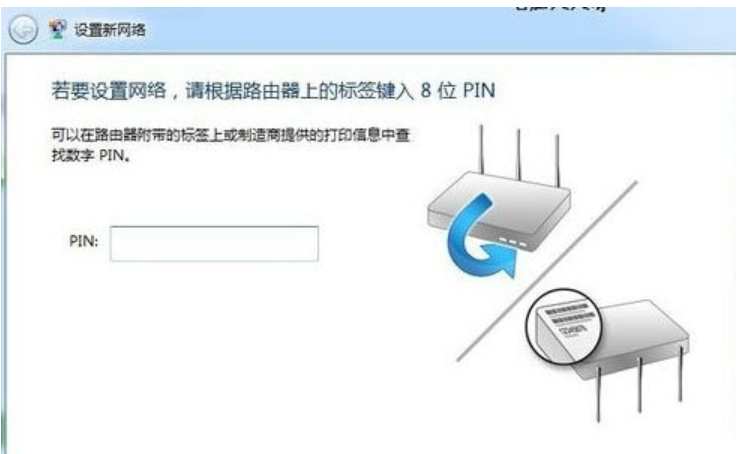
如何解决网络卡示例8